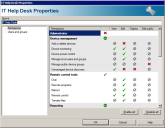Управление ролями
Используйте дерево Администрирование > Управление пользователями > Роли (Administration > User management > Roles) для определения и обслуживания административных ролей и связанных с ними прав консоли. Права консоли зависят от функций Endpoint Manager. Например, можно создать роль службы поддержки и предоставить ей право на удаленное управление.
Вы можете добавить сколько угодно дополнительных ролей. Новые роли не назначаются автоматически пользователям или группам. После создания роли вы связываете ее с пользователем или группой в дереве разрешений групп.
Поскольку пользователям или группам можно назначать несколько ролей, подумайте, как вы будете назначать права. Права можно назначать на основании описания задания, например "служба поддержки", или на основании функции консоли, например "удаленное управление". Каждый из способов имеет свои преимущества в зависимости от количества и разнообразия пользователей в организации.
Можно назначить несколько ролей пользователю или группе Active Directory. Если в выбранных ролях имеются несовместимые права, разрешение для группы представляет собой сумму объединенных ролей и областей действия. Например, если одна роль разрешает удаленное управление, а другая запрещает его, результирующее разрешение для группы будет разрешать удаленное управление. Чтобы посмотреть действующие права для пользователя или группы, откройте свойства пользователя или группы и посмотрите страницу Действующие права (Effective rights).
Как правило, не следует назначать роли локальным группам по умолчанию: LANDesk Management Suite и администраторы LANDesk. Назначение роли группе распространяется на каждого участника группы. Поскольку все пользователи консоли должны быть участниками одной из этих трех групп, вы можете неумышленно ограничить всем доступ к функциям консоли. Группе администраторов LANDesk уже назначена по умолчанию роль администратора, которую затем можно дополнительно ограничить.
Изменения в правах пользователей, уже вошедших в систему, вступят в действие только при следующем входе в систему.
Для получения дополнительной информации о возможностях отдельных прав RBA см. данную статью в Сообществе пользователей Ivanti.
В дереве ролей имеется ряд ролей по умолчанию. Вы можете изменять или удалять любые роли по умолчанию, кроме роли администратора Ivanti.
- Настройки агента
- Конфигурация аудита
- Аудитор
- Администраторы ПО Data Analytics
- Диагностика
- Обнаружение
- Менеджер среды
- Программа просмотра инспектора
- Служба ИТ-поддержки
- Администратор LANDesk
- Управление мобильными устройствами
- Управление исправлениями
- Управление питанием
- Подготовка
- Безопасность
- Распространение ПО
- Лицензирование ПО
IMPORTANT: Администраторы LANDesk имеют все права
Администраторы LANDesk имеют все права в отношении всех областей действия и всех прав. Они также имеют полный доступ к утилите управления пользователями и могут вносить любые изменения. Кроме того, только пользователи с правом "Администратор" (Administrator) могут настраивать службы Ivanti, работающие на главном сервере.
Существует четыре типа прав, которыми может обладать пользователь:
- Просмотр (View): Разрешает пользователям доступ к утилите консоли.
- Правка (Edit): Разрешает пользователям вносить изменения в соответствующую утилиту консоли. Включает право на просмотр.
- Развертывание (Deploy): Разрешает пользователям создавать, изменять или удалять запланированные задачи, связанные с соответствующей утилитой консоли.
- Общая правка (Edit public): Разрешает пользователям создавать, изменять или удалять элементы в папке Общие (Public) утилиты консоли.
Все типы поддерживаются не для всех прав. Например, право "Управление общими запросами" (Public query management) может иметь только тип "Правка общих" (Edit public). Это вовсе не означает, что оно также имеет типы "Просмотр" (View), "Правка" (Edit) или "Развертывание" (Deploy).
Право может иметь три состояния:
- Параметр пометки:

- Значок X:

- Символ "не применяется":

Если установить параметр или X, состояние переключится.
Если у пользователей нет прав для утилиты, они не могут видеть утилиту при входе на консоль. Утилита не появляется в инструментарии и меню Сервис (Tools).
Утилита Запланированные задачи (Scheduled tasks) видна только пользователям, обладающим правом "Развертывание" (Deploy), и в этом случае они могут работать только с задачами, связанными с утилитой, для которой они имеют права на развертывание. Все остальные задачи доступны только для чтения.
Группа "Общие" (Public) в утилите видна всем пользователям. Элементы в общей группе доступны только для чтения, если у вас нет права "Правка общих" (Edit public). Пользователи с правами "Правка общих" (Edit public) на функцию могут изменять только общие элементы для этой функции. Остальные общие элементы доступны только для чтения. Доступные только для чтения элементы тоже полезны, поскольку пользователи могут копировать эти элементы в группу "Мой..." в дереве и изменять их там.
Группа "Общие" (Public) в утилите Запланированные задачи (Scheduled tasks) работает несколько иначе. Все задачи в общей группе видны пользователям с правом на развертывание, включая задачи для функций, к которым пользователи могут не иметь доступа. Однако изменять можно только те задачи, для которых у пользователя имеется право "Развертывание" (Deploy). Остальные доступны только для чтения.
Если вы обладаете правами типа "Правка общие" (Edit Public) и "Развертывание" (Deploy), вы можете создавать новые задачи в общей группе, а также добавлять или удалять задачи в ней.
С помощью ролей можно задавать и поддерживать административные роли и связанные с ними права консоли.
Для создания и назначения роли:
- В утилите Управление пользователями (User management) щелкните правой кнопкой мыши Роли (Roles) и выберите Новая роль (New role).
- В диалоговом окне Свойства роли (Role properties) введите Имя (Name) роли.
- Включите или отключите нужные права, щелкая значок в соответствующем столбце. Состояние права изменяется при каждом щелчке.
- В дереве щелкните Пользователи и группы (Users and groups) и выберите пользователей и группы, которым будет назначена новая роль.
Для назначения существующей роли пользователям и группам:
- В утилите Управление пользователями (User management) щелкните правой кнопкой мыши Роли (Roles) и выберите Свойства (Properties). Можно также дважды щелкнуть роль, чтобы изменить ее свойства.
- На странице Пользователи и группы (Users and groups) выберите группы, которым хотите назначить роль.
- Нажмите OK.